win10怎么设置睡眠唤醒无需输入密码 取消睡眠密码方法
时间:2024/9/24作者:未知来源:盾怪网教程人气:
- [摘要]很多win10用户使用电脑的时候会让暂离让电脑处于休眠状态,但是每次唤醒系统时候需要输入唤醒密码,非常的麻烦,那么win10取消睡眠密码,小编就来教教大家。1、首先在键盘上按下win(窗口键)+【X...
很多win10用户使用电脑的时候会让暂离让电脑处于休眠状态,但是每次唤醒系统时候需要输入唤醒密码,非常的麻烦,那么win10取消睡眠密码,小编就来教教大家。
1、首先在键盘上按下win(窗口键)+【X】键组合键
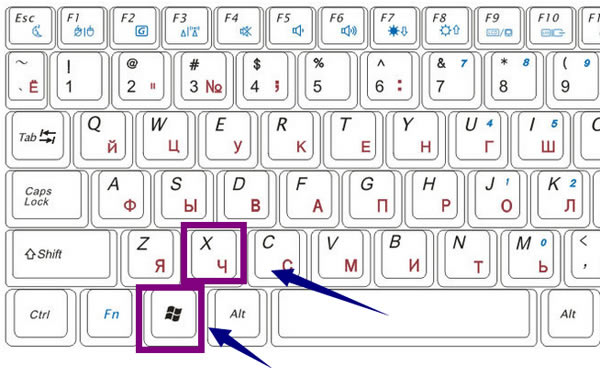
2、在弹出菜单选择控制面板
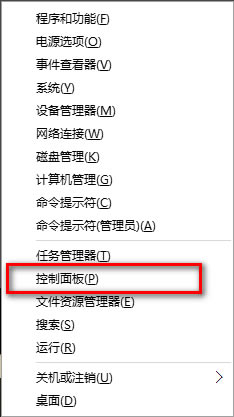
3、进入经典的控制面板之后,选择【系统与安全】进入
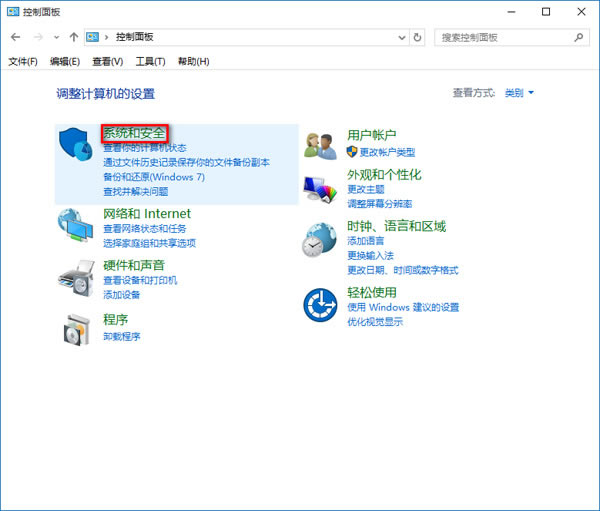
4、选择【电源选项】进入
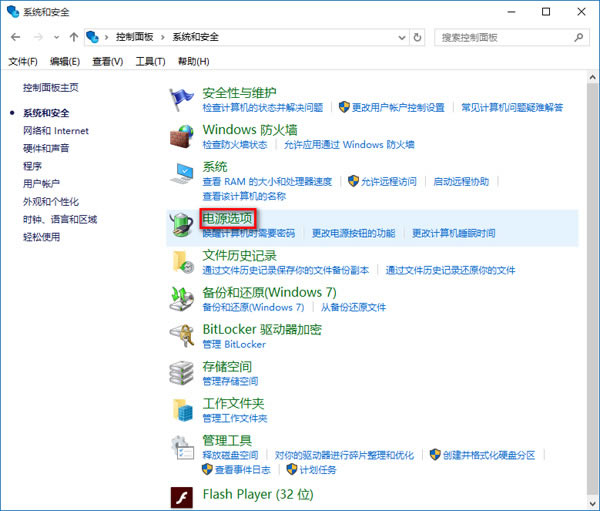
5、在左边选择【选择唤醒时需要密码选项】
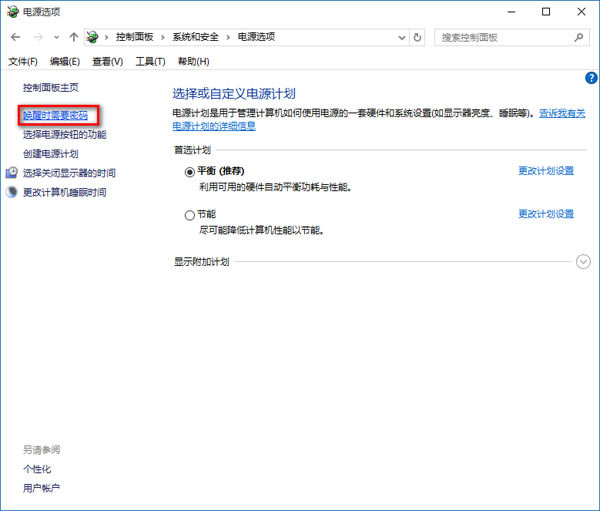
6、选择【更改当前不可用设置】
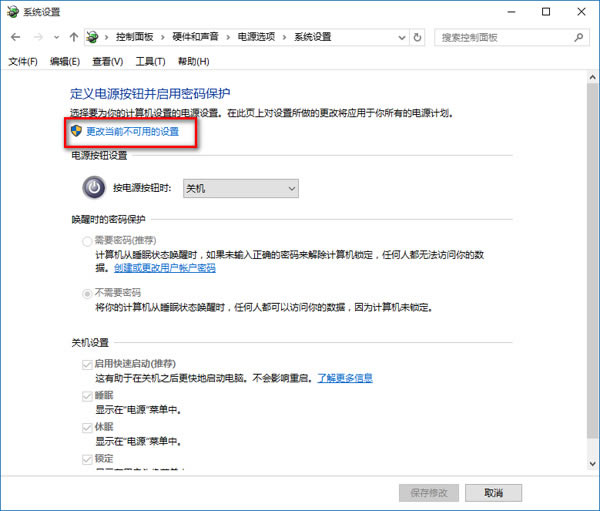
7、勾选下方的【不需要密码】,点击保存修改按钮
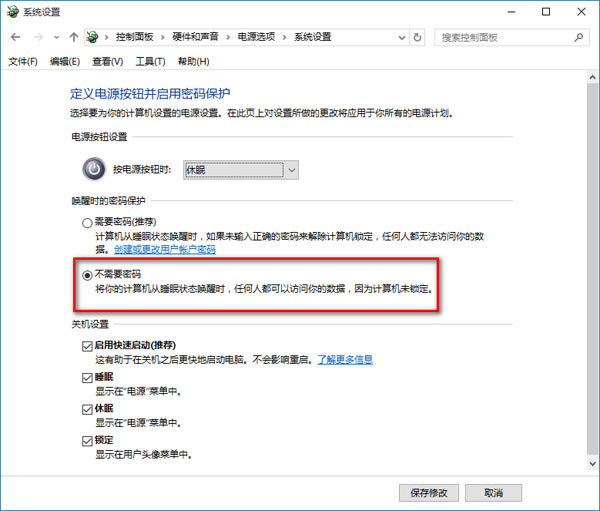 装机软件,全自动在线安装过程,无需电脑技术,小白在家也可自己完成安装,纯净稳定,装机必备之选!
装机软件,全自动在线安装过程,无需电脑技术,小白在家也可自己完成安装,纯净稳定,装机必备之选!